- Transfert de fichiers multimédia, y compris les podcasts entre iPhone et iTunes/PC.
- Importez et convertissez de la musique et des vidéos sur des formats compatibles iOS.
- Copiez de la musique d'iPhone/iPad/iPod vers iTunes avec des notes de lecture.
- Faites des photos ou des vidéos à partir d'appareils Apple ou PC vers des images GIF.
- Supprimez des photos/vidéos en multiple en un seul clic.
- Déduisez les contacts répétés.
- Transférez sélectivement des fichiers exclusifs.
- Optimisez la correction des tags ID3, des couvertures, des informations sur les chansons
- Transférez directement de la musique, des vidéos, des contacts et des photos entre des appareils Apple.
- Sauvegardez/restaurez parfaitement de la bibliothèque iTunes.
- Transférez et gérez des applications sur votre appareil iOS en lot.
- Soyez compatible avec tous les appareils iOS, y compris iPhone 7, iPhone 6S, iPhone 6, iPad Air, iPad mini etc.
Comment transférer les podcasts achetés et non achetés d'iPhone à l'ordinateur
"J'ai accumulé beaucoup de podcasts à durée limitée téléchargés directement sur l'iPhone, qui ont maintenant tous disparu de l'iTunes Store. Essayez d'économiser de l'espace sur mon iPhone en les enlevant, mais je ne peux pas trouver un moyen de les enregistrer sur le PC." --- Une question de Quora
Comme l'utilisateur iPhone ci-dessus, ont collecté quelques précieux podcasts sur votre iPhone et maintenant besoin de transférer des podcasts de l'iPhone à l'ordinateur pour la sauvegarde? Pour être honnête, vous ne pouvez pas dépendre d'iTunes pour faire la tâche tout le temps. Il ne transfère que les podcasts achetés de l'iPhone à l'ordinateur, que diriez-vous des podcasts non achetés ? Ne vous inquiétez pas, dans cet article, nous allons vous fournir le moyen le plus simple via un outil tiers ainsi que le moyen gratuit via iTunes pour compléter la tâche.
- Partie 1. Transfert de podcasts achetés de l'iPhone à l'ordinateur
- Partie 2. Transférer les podcasts achetés et non achetés de l'iPhone à l'ordinateur
Partie 1. Transfert de podcasts achetés de l'iPhone à l'ordinateur
Comme iTunes est l'outil le plus courant pour les utilisateurs d'iOS, ici nous aimerions montrer cette méthode au début. Comme mentionné, vous ne pouvez transférer les podcasts iPhone achetés sur votre ordinateur avec iTunes.
Étapes pour transférer des podcasts d'un iPhone à un ordinateur avec iTunes
Étape 1 Téléchargez, installez et lancez iTunes sur votre ordinateur.
Étape 2 Cliquez autorisations de compte pour autoriser cet ordinateur, alors une fenêtre de connexion apparaîtra. Connectez-vous avec votre ID Apple et votre mot de passe, puis appuyez sur le boutonAutoriser.
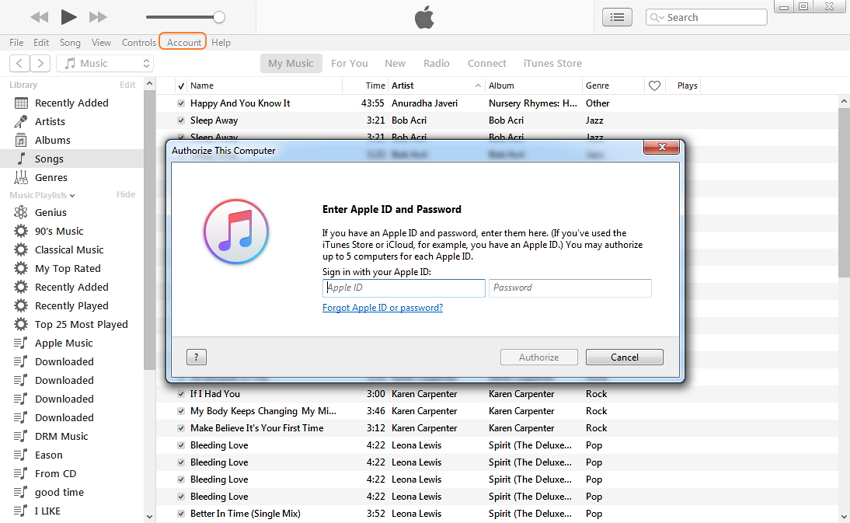
Étape 3 Connectez votre iPhone à l'ordinateur via un câble USB.
Étape 4 Appuyez sur le bouton "Transférer l'achats" dans l'invite qui s'affiche à l'écran. Si une invite ne sort pas, allez à Fichier menu dispositifs sélectionnez Transférer les achats de "Nom de l'appareil".
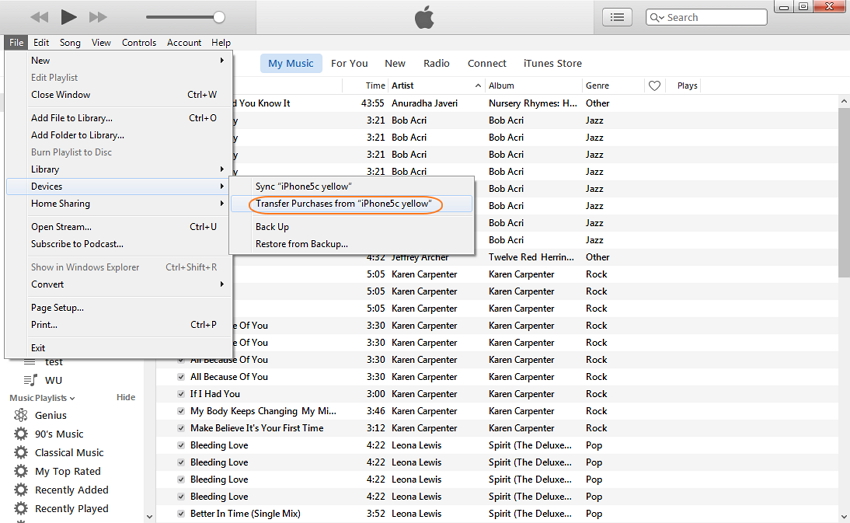
C'est tout. Maintenant, vous pouvez profiter de vos podcasts sur votre ordinateur à tout moment. Mais en raison de la limitation d'iTunes, nous voudrions ici présenter un autre moyen plus simple de transférer des podcasts depuis votre iPad vers le PC Windows sans iTunes.
Partie 2. Transférer les podcasts achetés et non achetés de l'iPhone à l'ordinateur
Pour transférer des podcasts d'un iPhone à un ordinateur, vous avez probablement des podcasts non achetés. Ici, nous recommandons un outil professionnel pour transférer des Podcasts de l'iPhone à l'ordinateur. Lisez les étapes ci-dessous pour savoir comment copier les podcasts de l'iPhone vers l'ordinateur avec Wondershare TunesGo.
Téléchargez les Podcasts de l'iPhone sur le logiciel de transfert d'ordinateur maintenant !
Wondershare TunesGo - Synchroniser de la musique avec l'iPhone sans effacer
Wondershare TunesGo (Windows)Wondershare TunesGo(Mac) les deux versions d'essai peuvent être téléchargées ici. Dans ce qui suit, nous nous concentrons sur la façon de copier le Podcast d'un iPhone à un PC. Pour les utilisateurs Mac, vous pouvez utiliser la manière similaire pour remplir la tâche.
Étape 1 Afficher des podcasts iPhone dans l'outil
Branchez votre iPhone avec votre ordinateur via un câble USB iPhone et lancez Wondershare TunesGo. Quelques secondes plus tard, vous êtes sûr de voir que votre iPhone est montré dans la fenêtre de départ. TunesGo supporte pleinement presque tous les iPhones. Cliquez ici pour voir tous ces iPhones.
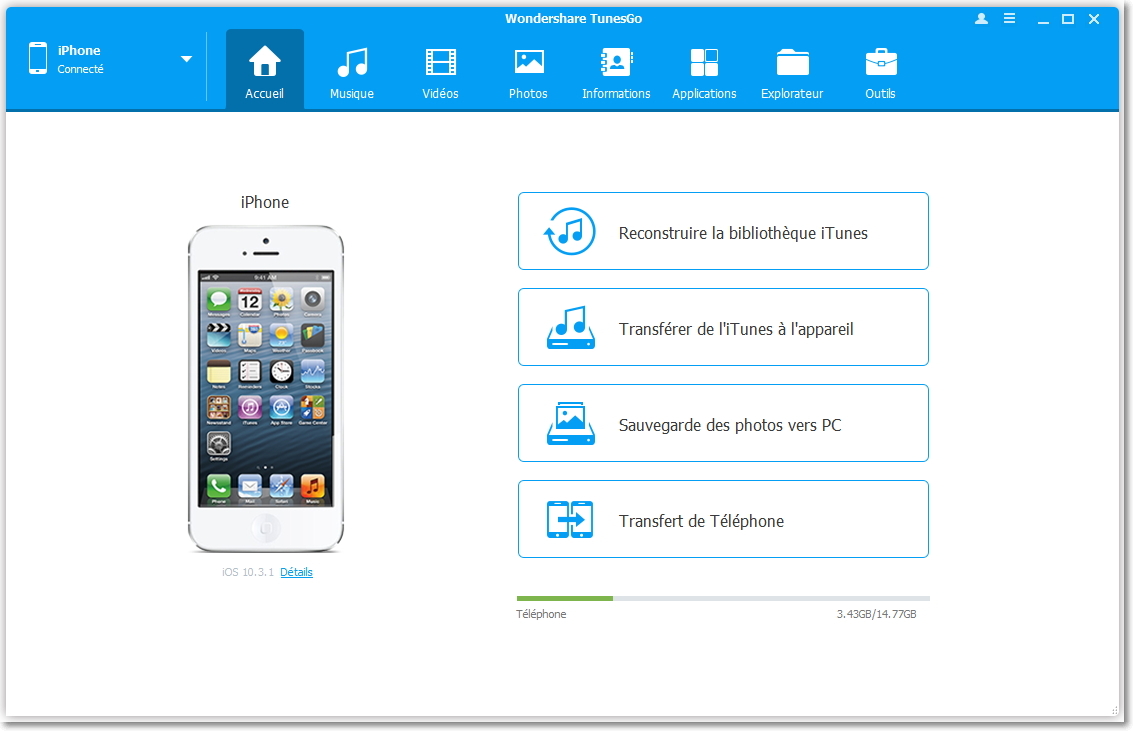
Étape 2 Transfert des podcasts d'iPhone vers l'ordinateur.
Sur l'interface principale, vous pouvez cliquer sur Musique ou Videos sur le menu principal en fonction de vos podcasts sont de type audio ou de type vidéo. Ici nous faisons le type audio par exemple. Allez à Musique > Cliquez sur Podcasts dans la barre latérale gauche, vous verrez tous les podcasts de votre iPhone sur le volet droit. Sélectionnez les podcasts souhaités, puis cliquez sur Exportation à partir de la barre d'outils ou cliquez simplement sur les podcasts sélectionnés, puis choisissez Exporter vers le PC dans la liste déroulante et enregistrez les podcasts exportés. Et puis vous verrez des barres de progression pour le transfert des podcasts de l'iPhone à l'ordinateur.
Astuce : Si vous sélectionnez Exporter vers iTunes à partir de la liste déroulante, vous pourrez facilement copier le podcast de l'iPhone à iTunes avec TunesGo ainsi.
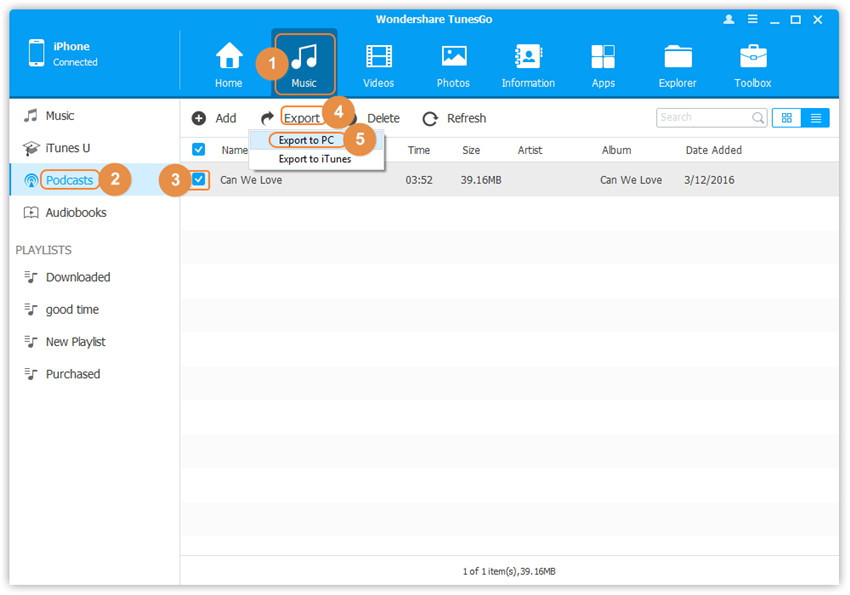
Bingo ! C'est tout ! Après cela, vous pouvez voir les podcasts sont transférés de l'iPhone à votre ordinateur. Après le transfert des podcasts de l'iPhone à l'ordinateur, vous pouvez utiliser TunesGo pour supprimer ces podcasts sur votre iPhone pour libérer de l'espace pour les autres fichiers.
Essayez la version d'essai gratuite de Wondershare TunesGo sur ordinateur en ce moment !

